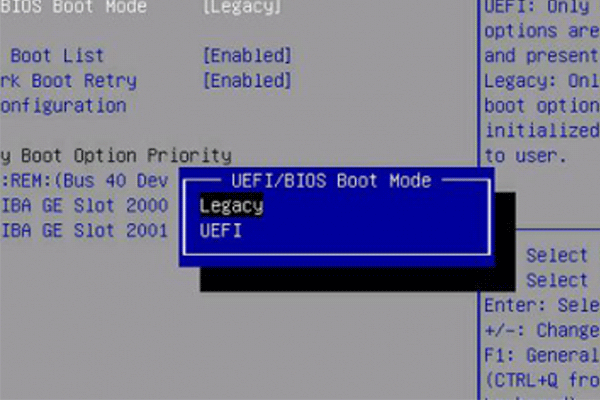Windowsシステムを起動するのにCSMとUEFIのどちらを選ぶべきか迷っていませんか?MiniTool Partition Wizardのこの投稿では、2つのブートオプションを簡単に紹介し、CSMとUEFIをさまざまな側面から比較しています。
CSMとUEFI BIOSモードについて
UEFI は Unified Extensible Firmware Interface の略で、オペレーティング システムとプラットフォーム ファームウェア間のソフトウェア インターフェイスを定義する仕様です。レガシー BIOS システムの最新の代替品として、UEFI は 2TB を超えるハード ドライブをサポートします。 さらに、セキュア ブート、ネットワーク ブートなどの新しい機能も提供します。
CSM は Compatibility Support Module の略ですが、UEFI ファームウェアのコンポーネントにすぎません。 最新のコンピューターに対して下位互換性を提供します。 具体的には、CSM を使用すると、最新の UEFI ベースのシステムでレガシー BIOS モードで起動できます。
デフォルトでは、新しい Windows OS を搭載したコンピューターでは CSM が無効になっています。ただし、古い OSをインストールする場合、またはシステムのビット数を減らす (64 ビットから 32 ビットに) 場合は、この機能を有効にする必要があります。
現在、CSM と UEFI の両方が Windows システムの起動に広く使用されています。自分のコンピューターではどれを使用すべきですか? 手がかりがない場合は、以下の BIOS CSM と UEFI の比較を確認してから決定することができます。
CSMとUEFIの違い
互換性
CSM モードと UEFI モードを比較する場合は、最初に考慮する必要があるのは互換性です。CSMはレガシー BIOS に基づいているため、古いハードウェアおよびソフトウェアと互換性があります。また、システムが PCI や PCI Express デバイスなどの古い拡張カードで動作できるようになります。一方、UEFI は、TPM などの新しいテクノロジを備えた最新のハードウェア コンポーネントをサポートする最新の標準です。
さらに、UEFI は通常 64 ビット オペレーティング システムをオンにしますが、CSM は Windows XP、Windows 2000、Windows 95 などの 16 ビットおよび 32 ビット オペレーティング システムをサポートします。
安全性
UEFI セキュリティと CSM セキュリティを比較すると、違いもあります。 前述したように、UEFI はセキュア ブート、TPM、およびその他のセキュリティ機能を提供します。CSM にはそのようなセキュリティ オプションがないため、セキュリティ レベルは低くなります。 したがって、セキュリティを高めるために、CSM モードと UEFI モードを比較すると、UEFI が勝ちます。
スピード
BIOS CSM と UEFI の起動速度も気になるかもしれません。UEFI は CSM よりも起動速度が速いです。これは、UEFI には高速ブート機能があり、UEFI ブート モードが CSM ブート モードのほぼ 2 倍高速になるためです。
ディスク パーティションのフォーマット
UEFI と CSM のディスク パーティション形式の結果はどうなりますか? それらは互いに大きく異なります。 CSM は MBR ディスク パーティション形式を使用し、UEFI は GPT ディスク パーティション形式を使用します。
MBR ディスクのストレージ容量は最大 2 TB に制限されています。 また、MBR ディスク上に作成できるプライマリ パーティションは 4 つだけです。 MBR 形式で 2TB を超えるディスクを使用すると、ディスク領域が無駄になる可能性があります。
理論上、GPT ディスクの最大ストレージ容量は 18EB です。 さらに、最大 128 個のパーティションを作成できます。
MiniTool Partition Wizard Freeクリックしてダウンロード100%クリーン&セーフ
結語
各側面からCSMとUEFIを比較した後、2 つのブート オプションの違いを確認し、ニーズに応じてどちらを使用するかを決定できます。CSM と UEFI に関して問題がある場合は、以下のコメント部分にメッセージを残してください。